
Jika Anda menggunakan Mac, kemungkinan besar Anda melakukannya familiar dengan sistem notifikasi OS X. . Ini akan mengingatkan Anda sepanjang hari untuk berita terbaru, pesan baru, acara sistem, dan banyak lagi. Yang mungkin tidak Anda ketahui adalah Anda dapat mengubah cara OS X mengelompokkan pemberitahuan ini.
Secara default, OS X mengelompokkan pemberitahuan menurut yang terbaru. Ini bagus jika Anda terpaku pada komputer Anda sepanjang hari dan Anda mendapatkan pemberitahuan saat itu terjadi, tetapi jika Anda jauh dari meja Anda untuk sementara waktu, Anda harus memeriksa seluruh daftar untuk melihat apa yang muncul saat Anda pergi.
Anda dapat mengubah perilaku ini dengan membuka System Preferences di OS X dan mengklik "Notifikasi".

Setelah Anda berada di preferensi Notifikasi, Anda akan melihat menu tarik-turun di bagian bawah panel yang bertuliskan "Urutan sortir Pusat Notifikasi".
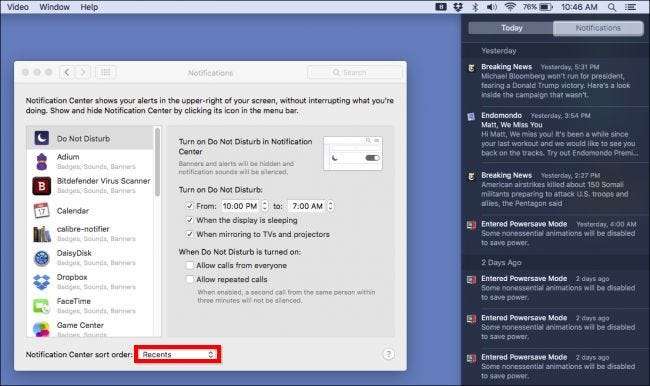
Jika Anda mengubah susunan urutan menjadi "Terbaru menurut Aplikasi", pemberitahuan Anda akan diurutkan berdasarkan aplikasi dan selanjutnya menurut pemberitahuan terbaru setiap aplikasi. Dalam contoh berikut, The New York Times memposting pemberitahuan kemarin pukul 17:31, sehingga akan muncul sebagai aplikasi terbaru, diikuti oleh Apple Mail, yang memberi tahu kami tentang pesan baru pada pukul 15:54, dan seterusnya. . Pusat Pemberitahuan kemudian akan mengelompokkan setiap pemberitahuan aplikasi sehingga semuanya muncul bersama-sama.
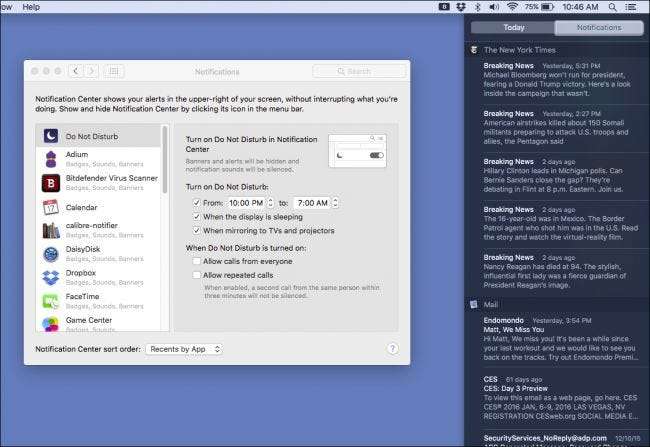
Cara ketiga untuk menyortir notifikasi adalah mengelompokkannya berdasarkan aplikasi secara manual, dan mungkin yang paling disukai. Ini memastikan bahwa notifikasi yang paling ingin Anda lihat selalu ditampilkan di bagian atas jika memungkinkan.
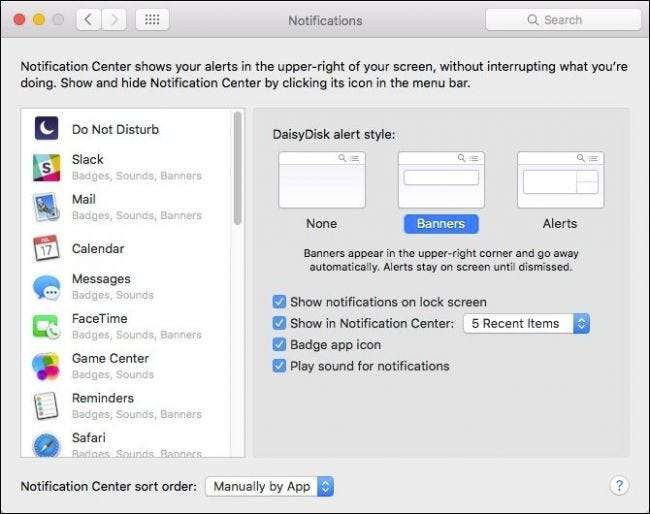
Untuk mengurutkan notifikasi grup aplikasi secara manual, Anda perlu mengklik dan menyeret aplikasi ke urutan yang Anda inginkan di sidebar kiri. Dalam contoh berikut, kami telah menyortir Notifikasi kendur dan Pemberitahuan Safari sehingga muncul di atas, yang berarti kami akan selalu melihat notifikasi dari kedua aplikasi tersebut, kapan pun itu terjadi.
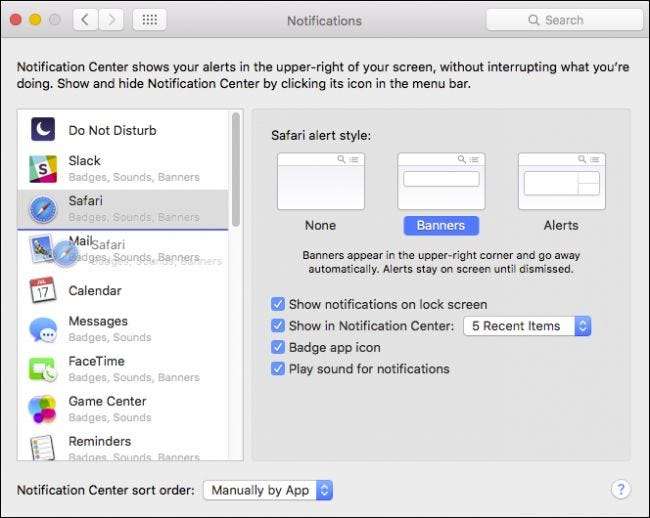
Anda kemudian dapat terus menelusuri dan mengurutkan aplikasi berdasarkan urutan yang Anda anggap paling penting, dan jelas Anda masih dapat mengubah perilaku masing-masing aplikasi juga, termasuk mematikan pemberitahuan untuk setiap aplikasi yang tidak Anda gunakan atau ingin melihat pemberitahuan. dari.
TERKAIT: Cara Mengonfigurasi Notifikasi dan Pusat Notifikasi di OS X
Tidak diragukan lagi, dengan kemampuan penyortiran yang baru Anda temukan, Pusat Pemberitahuan OS X akan jauh lebih berharga bagi Anda. Dengan dapat mengurutkan notifikasi dalam urutan yang Anda inginkan, Anda dijamin tidak akan pernah melewatkan sesuatu yang penting.







